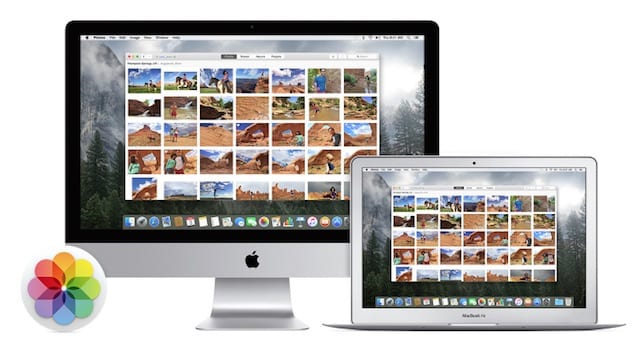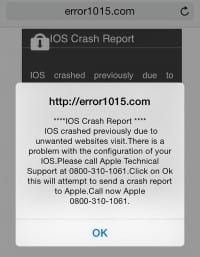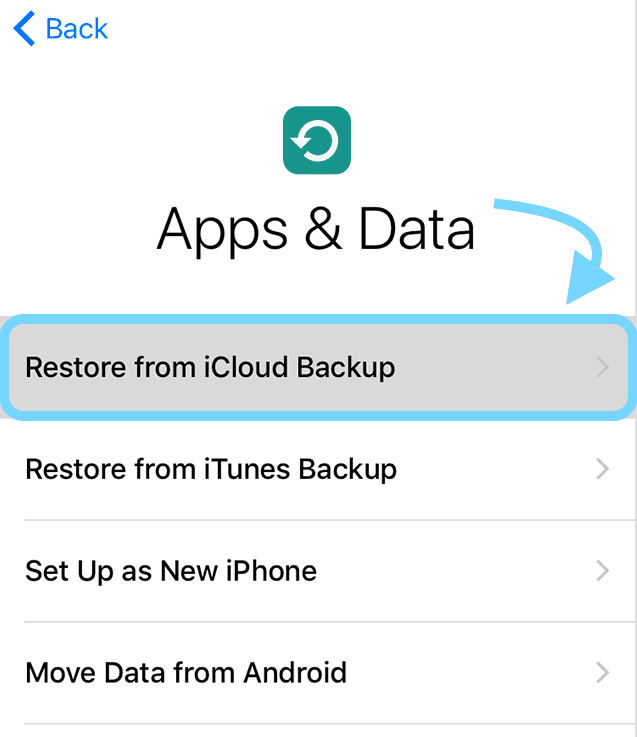Как настроить Apple AirTag
Но прямо в середине анонсов iPhone и iPad оказалось маленькое устройство слежения, которого мы ждали годами. Apple AirTag наконец-то дебютировал после того, как о нем ходили слухи в течение большей части двух лет.
Что такое Apple AirTag?

Проще говоря, AirTag – конкурент Apple трекерам Tile. Далее поясняется, что AirTag использует сеть Apple Find My с использованием сверхширокополосного чипа (U1), который первоначально дебютировал в iPhone 11. С момента своего дебюта чип U1 используется во всех типах устройств, от iPhone до HomePod. Mini и даже Apple Watch.
Эта технология представляет собой способ подключения с низким энергопотреблением для связи с другими устройствами с таким же сверхширокополосным чипом. Хотя эти устройства прекрасно могут обмениваться данными, для вас должен быть какой-то способ взаимодействия с ними обоими. И тут на помощь приходит приложение Find My.
Между использованием чипа U1 в AirTag и в вашем iPhone, Precision Finding – это метод фактического определения местоположения AirTag. На данный момент это улица с односторонним движением, а это означает, что вы не можете использовать AirTag, чтобы найти свой iPhone. Хотя было бы здорово иметь кнопку на AirTag, чтобы ваш iPhone немного шумел. Но, надеюсь, в будущем мы увидим нечто подобное.
Как настроить AirTag
В истинном стиле Apple процесс настройки AirTag не может быть проще. Это так же просто, как удалить пластиковую бирку, поместить AirTag рядом с iPhone и следовать инструкциям на экране. Самый большой вопрос, особенно если вы приобрели только один, – это то, к чему вы собираетесь его прикрепить.
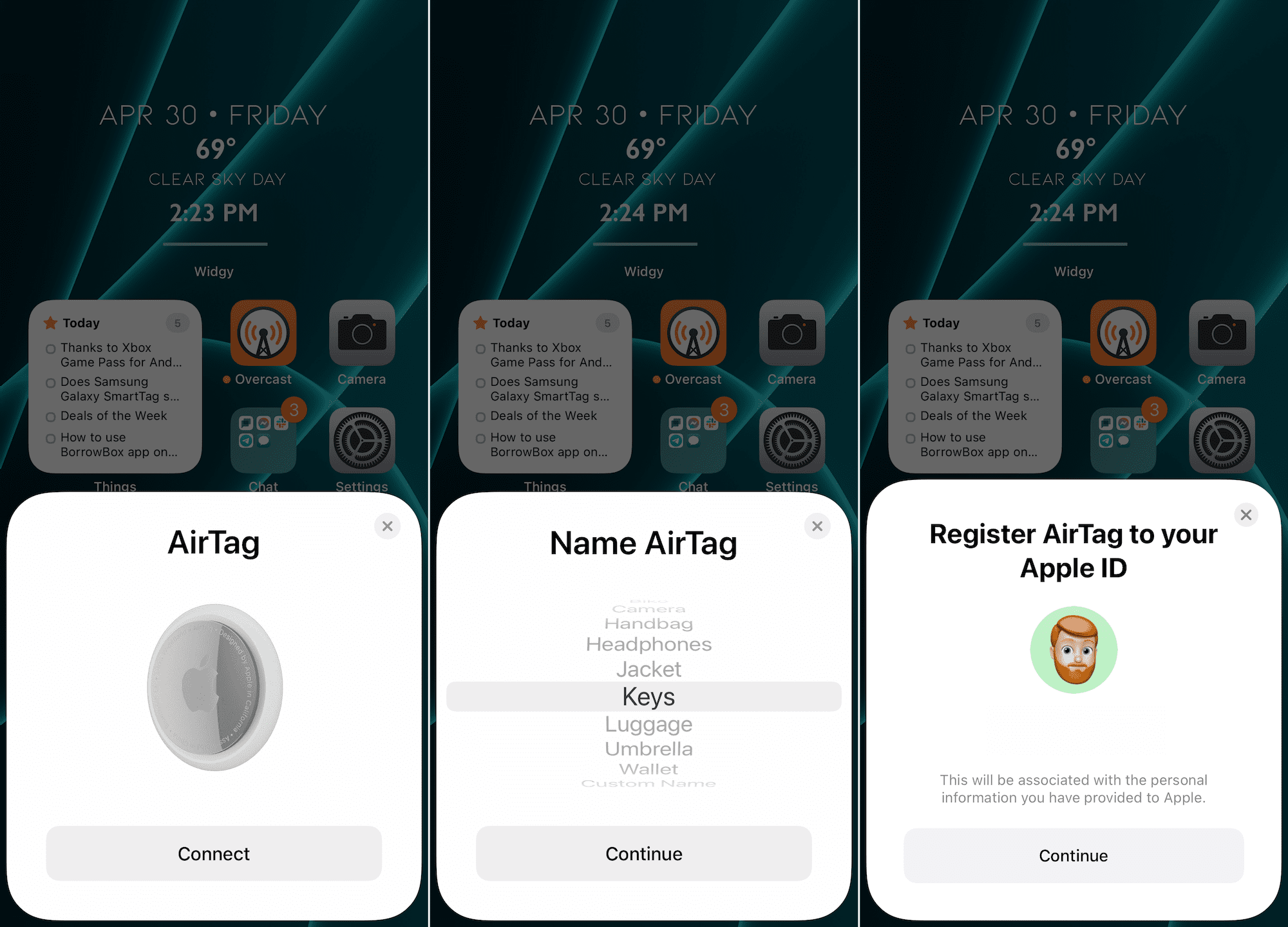
- Распакуйте свой Apple AirTag.
- Вытащите пластиковую бирку из AirTag.
- Держите AirTag рядом с вашим iPhone.
- Следуйте инструкциям на экране, чтобы настроить AirTag.
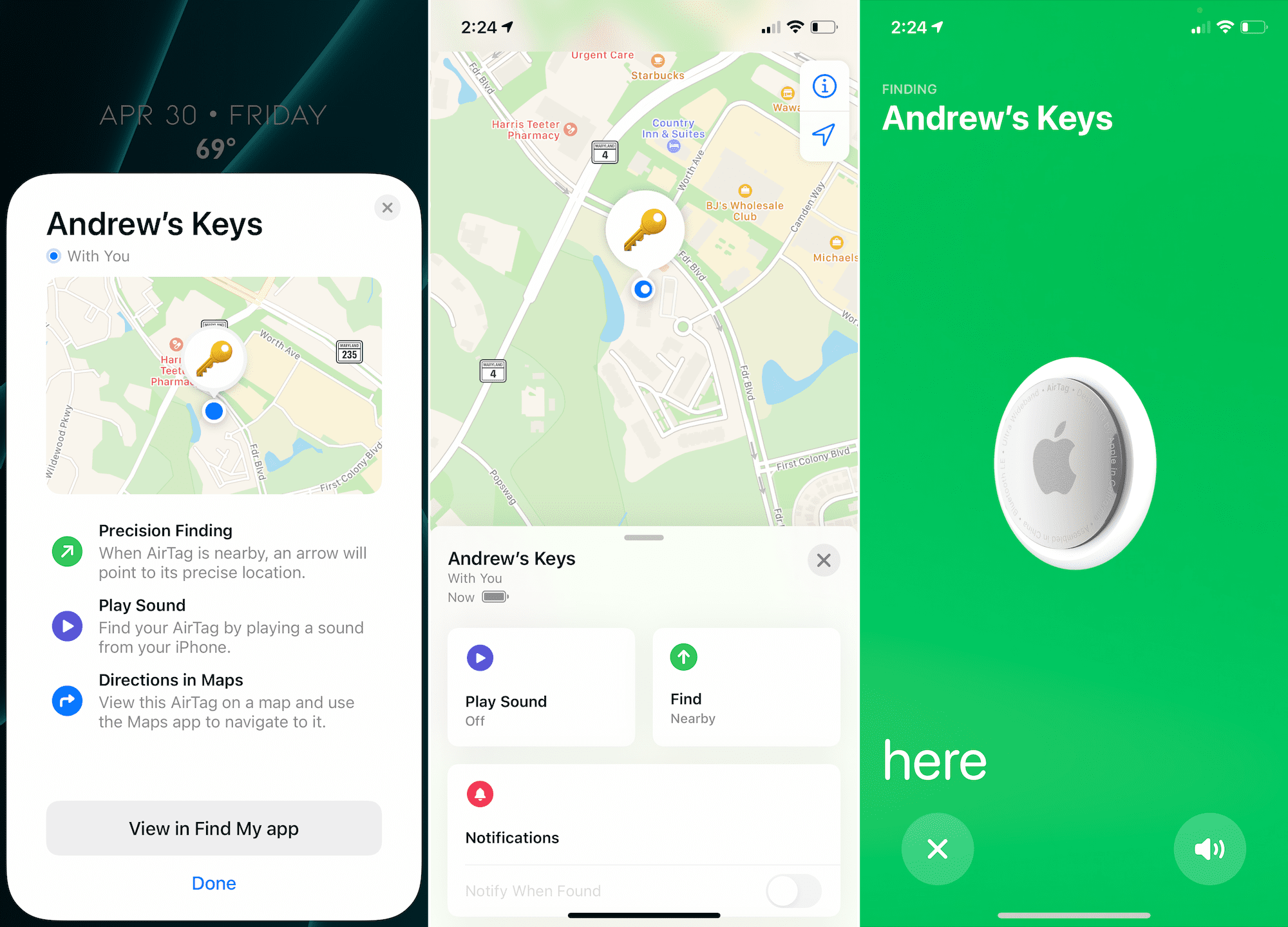
В процессе настройки AirTag на вашем iPhone вам нужно выполнить всего несколько шагов. Сначала вам нужно назвать AirTag, выбрав один из созданных вариантов, например Kyes или Backpack, или вы можете добавить собственное имя. Оттуда вас попросят подтвердить, что вы хотите зарегистрировать AirTag для вашего конкретного Apple ID. После того, как вам будет показано несколько экранов с описанием возможностей AirTag, вы попадете прямо в приложение «Найти меня» и покажете, где находится ваш AirTag.
Первые впечатления
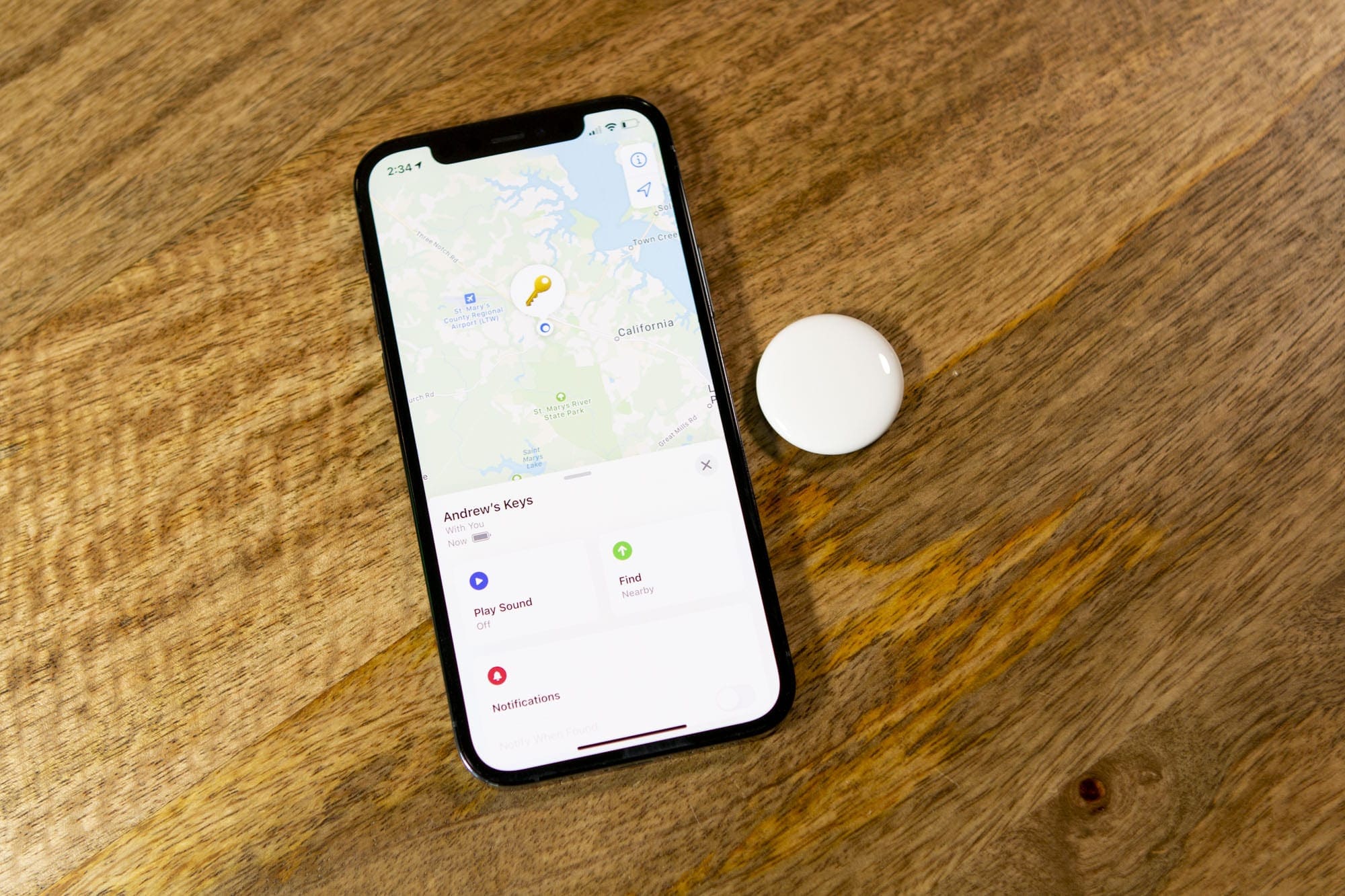
Наши первые впечатления от AirTag на самом деле не являются тусклыми или чрезмерно захватывающими. Помимо того, что вы добавляете его в петлю и добавляете на кольцо для ключей или в сумочку, на данный момент его особо не для чего использовать. Тем не менее, мы определенно можем увидеть полезность AirTag, когда мир начнет возвращаться к некоторому типу нормальной жизни, и путешествия станут менее рискованными.
Запуск приложения Find My мгновенно показывает, где находится ваш AirTag, а также предлагает несколько других вариантов:
- Воспроизвести звук
- Находить
- Уведомления
- Потерянный режим
- Переименовать элемент
- Убрать предмет
Все это довольно стандартно, чего и следовало ожидать. Но если вы не знали, на самом деле в AirTag встроен крошечный динамик. Это позволяет воспроизводить звук при нажатии кнопки в приложении «Найти меня». Как и следовало ожидать, похоже, что Apple обдумала все, когда дело доходит до того, как вы можете в конечном итоге использовать AirTag.
Заключение

Если у вас нет достаточно толстого кошелька или достаточно маленького кармана для размещения AirTag, вам, вероятно, понадобится что-нибудь, чтобы прикрепить AirTag к кольцу для ключей или к вашему багажу. К счастью, есть довольно много аксессуаров, которые уже доступны в различных магазинах. Мы собрали несколько наших фаворитов:
Напоминаем, что AirTag продается по цене 29 долларов за штуку, или вы можете получить упаковку из четырех штук за 99 долларов. Сообщите нам в комментариях ниже, если вы взяли один из них, и к чему вы его прикрепите!